Come usare Microsoft Loop
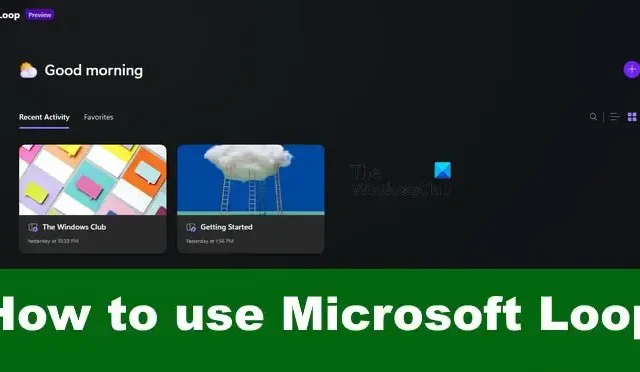
Microsoft Loop è una nuova app di Microsoft che è stata inclusa nel pacchetto Microsoft 365. Questo strumento è progettato per la collaborazione in cui gli utenti possono lavorare insieme su tabelle, attività o note all’interno di una chat, documenti o e-mail.
Potresti chiederti perché abbiamo bisogno di questa app Microsoft Loop poiché ci sono diversi modi per collaborare utilizzando Microsoft 365 per un tempo piuttosto lungo. Ad esempio, le persone possono condividere OneNotes con più persone e lavorare insieme a stretto contatto utilizzando Word e presentazioni.
Come usare Microsoft Loop
Visita il sito Web e accedi con il tuo account Microsoft. Da lì, devi creare uno spazio di lavoro e aggiungere un titolo, insieme al contenuto relativo a quel titolo. Infine, puoi condividerlo con i colleghi.
- Vai alla schermata principale di Loop
- Crea una nuova area di lavoro Ciclo
- Cambia il design
- Aggiungi titolo e contenuto
- Condividi l’area di lavoro Loop
1] Vai alla schermata principale di Loop
Prima di poter scendere al nocciolo della questione, dobbiamo prima aprire l’area del menu principale di Loop. Per fare ciò, devi aprire il tuo browser web preferito.
Successivamente, vai alla pagina web ufficiale di Loop .
Assicurati di accedere con il tuo account Microsoft, altrimenti non ti verrà concessa l’autorizzazione per andare avanti.
Ora dovresti essere accolto con la pagina principale di Loop e dovrebbe essere simile alla foto sopra.
2] Crea un nuovo spazio di lavoro Loop
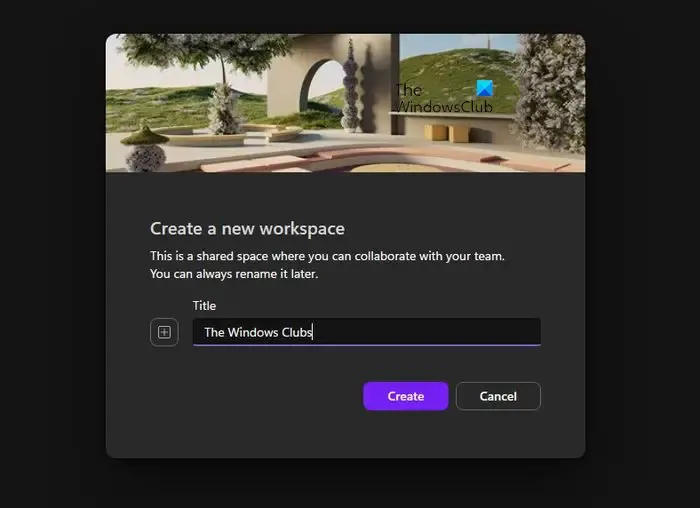
Il prossimo passo è creare un nuovo posto di lavoro. Uno è lì per impostazione predefinita e si chiama Getting Started. Darà all’utente idee su cosa fare, ma è abbastanza semplice dal nostro punto di vista.
Fare clic sul pulsante più nella sezione in alto a destra della pagina.
Ti verrà richiesto di digitare un nome e, una volta terminato, fai clic sul pulsante Crea.
C’è anche la possibilità di invitare i membri del tuo team nell’area di lavoro Loop.
3] Cambia il design
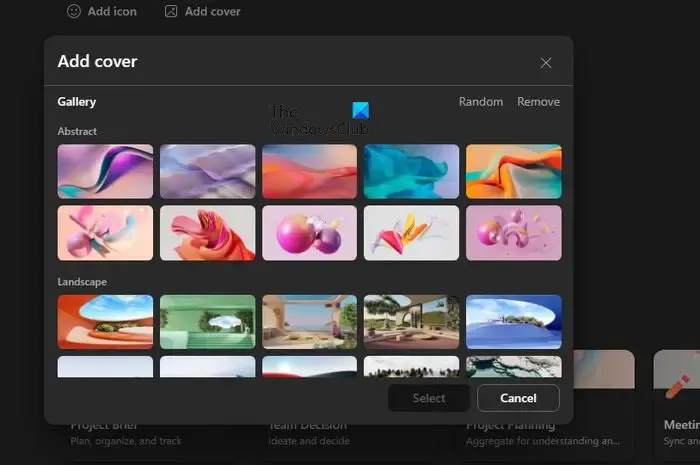
Dopo aver creato il tuo spazio di lavoro, ti suggeriamo di aggiungere una copertina. Al momento non è possibile aggiungere la propria copertina, pertanto è necessario utilizzare quanto reso disponibile tramite la Galleria.
Basta fare clic su Aggiungi copertina e subito apparirà la Galleria.
Le opzioni nella galleria sono limitate in questo momento poiché sono disponibili solo 35 foto di copertina.
Ma non dovresti essere sorpreso perché Microsoft Loop è attualmente in anteprima pubblica, quindi le cose andranno meglio.
Quindi, seleziona una delle immagini dalla galleria per la tua copertina.
Fai clic sul pulsante Seleziona e il gioco è fatto, ora dovresti vedere una bella copertina per il tuo spazio di lavoro.
4] Aggiungi titolo e contenuto
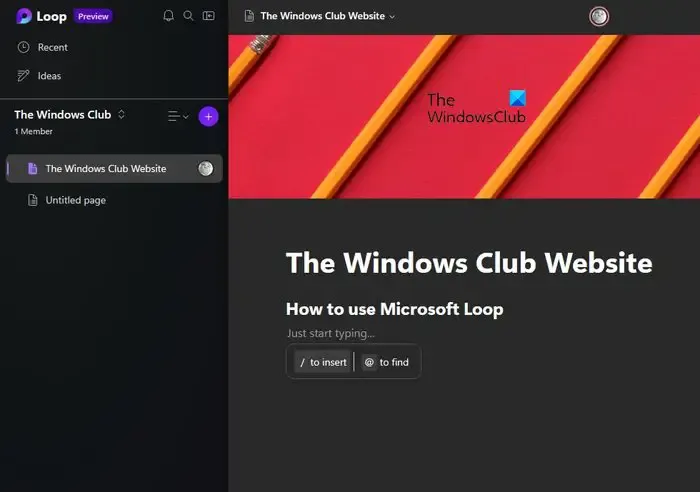
Fare clic all’interno della sezione che legge, Pagina senza titolo.
Digitare un nome per la pagina. Può essere quello che ritieni opportuno, purché si adatti al tema dell’area di lavoro.
Dopo averlo fatto, vai avanti e fai clic sull’area che dice, Basta iniziare a digitare.
Qui puoi aggiungere contenuti relativi all’area di lavoro appena creata.
Ora, quando fai clic all’interno dell’area di digitazione, vedrai una barra e un pulsante.
Inserisci la barra per aggiungere un’intestazione, una tabella, un elenco di controllo, un elenco puntato, un elenco numerato e un separatore.
Il pulsante at, quindi, ti aiuterà a taggare i membri dell’area di lavoro Loop.
5] Condividi l’area di lavoro Loop
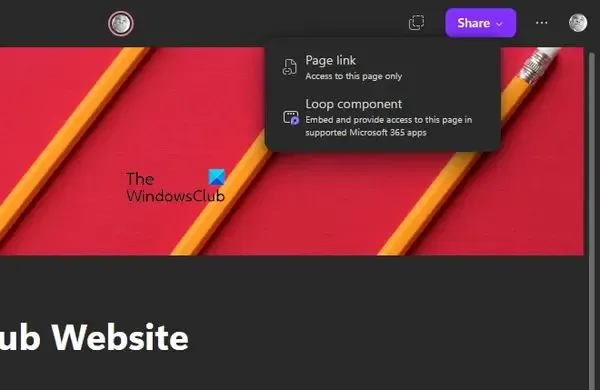
Ora, dopo aver creato lo spazio di lavoro, c’è la possibilità di condividerlo con gli altri. Questo può essere realizzato con facilità, quindi diamo un’occhiata a cosa fare.
Fai clic sul pulsante Condividi nella sezione in alto a destra della pagina.
Dovresti vedere un piccolo menu a tendina.
Seleziona per condividere come collegamento pagina o componente loop.
Microsoft Loop è ora disponibile?
Microsoft Loop è ora disponibile in anteprima pubblica sul Web e per dispositivi iOS e Android. Il servizio è stato presentato per la prima volta nel 2021 e l’idea è di consentire alle persone di lavorare su progetti con componenti che possono essere aggiornati in tempo reale. Non solo, ma questi componenti possono essere successivamente rilasciati nelle app Microsoft 365 come Word e Outlook.
Come ottengo Microsoft Loop?
Aprire il browser Web e passare a https://loop.microsoft.com/ . Accedi con il tuo account Microsoft, quindi crea una nuova area di lavoro tra le altre cose. Tieni presente che l’app è disponibile anche per dispositivi iOS e Android, quindi vai allo store pertinente e scaricala.



Lascia un commento